win7 64位下如何安装HP laserjet 1000驱动
来源:网络收集 点击: 时间:2024-08-06如果有多余空闲的电脑可以单独作为xp系统安装1000打印机专用,切记一般win7 32位的不支持共享,最好是用xp系统作为共享用,如果没有多余电脑,那我们就在常用的一台电脑上安装一个虚拟机,虚拟机里再安装上xp系统,在装上1000驱动就ok了。
2/6首先我们要下载官网 vmware workstation 14 虚拟机系统
下载地址:com/go/getworkstation-win
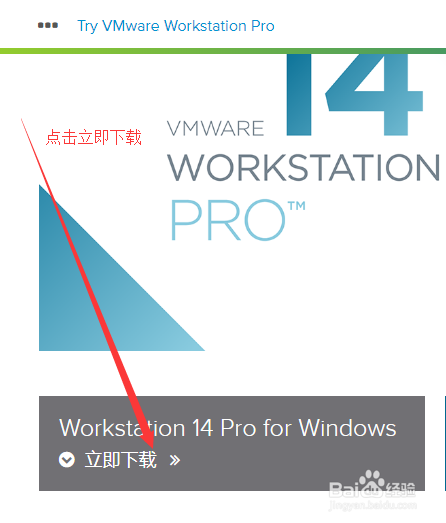 3/6
3/6安装虚拟机,右键 VMware-workstation-full-14.1.2-8497320 选择弹出框——以管理员身份运行——选择 是
虚拟机一般安装在D盘符或者其它盘符,千万不要安装在C盘符,安装会提示输入秘钥,这是截止目前有效的秘钥:FF31K-AHZD1-H8ETZ-8WWEZ-WUUVA

 4/6
4/6启动虚拟机,创建新的虚拟机——下一步——浏览(选择xp系统ios镜像)《xp系统iso镜像下载:ed2k://|file|zh-hans_windows_xp_home_with_service_pack_3_x86_cd_x14-92408.iso|611794944|81DC0766DFB4082E18F1985D535C14D6|/》——下一步——输入秘钥(HH7VV-6P3G9-82TWK-QKJJ3-MXR96)——下一步直接到安装完成成功启动xp系统ok。



 5/6
5/6在虚拟机xp里安装hp LaserJet 1000打印机《xp系统hp LaserJet 1000官网安装程序下载地址:.com/pub/softlib/software1/lj629/lj-1269-4/lj629sc.exe》(这个安装步骤一般都会就省略),成功安装打印测试。如果成功打印了测试xp系统——开始——设置——打印机和传真机——右键点击(hp LaserJet 1000)——共享——共享这台打印机——安装提示安装完成


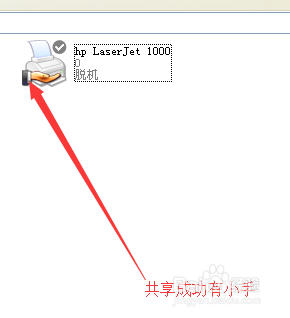 6/6
6/6回到win7 64位系统来开始——设备和打印机——添加打印机(需要下载hp LaserJet 1020驱动,官网下载地址:.com/pub/softlib/software13/COL51473/bi-124608-2/hp_LJ1020_Full_Solution-v2012_918_1_57980.exe 解压或者是安装到C盘符下)——添加本地打印机——创建新的窗口——输入端口名(端口名必须以\\电脑名\打印机名这样的格式才可以如:\\Admin\hp laserjet 1000注:打印机名必须是共享的打印机名称,如果不知道可以xp右键打印机—共享—共享这台打印机下就是名称,必须输入这个名称才可以)——安装提示完成安装。安装完成就测试打印,打印即可成功,如果还是不行可以iT我,特别注意的是每次启动虚拟机先插上打印机电源后再启动,如果在虚拟机还是不显示打印机,把USB打印机接口拔出从插一下ok。有多多不足请包涵给予指教。



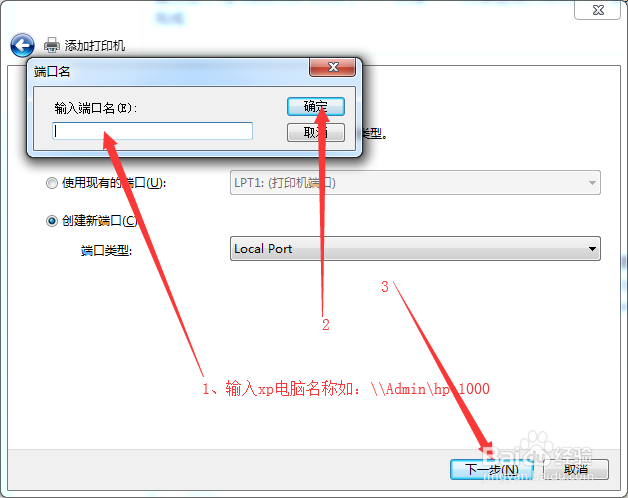
版权声明:
1、本文系转载,版权归原作者所有,旨在传递信息,不代表看本站的观点和立场。
2、本站仅提供信息发布平台,不承担相关法律责任。
3、若侵犯您的版权或隐私,请联系本站管理员删除。
4、文章链接:http://www.1haoku.cn/art_1071255.html
 订阅
订阅